OAuth2認証に対応したGist.vimがリリースされたので、早速導入してみました。
Gist.vimの導入
今回のリリースからwebapi-vimが必要になったので、
Vundleで一緒に導入。
.vimrcに下記を追記して:BundleInstall!
1 2 | |
OAuthアプリの登録
Register a new OAuth applicationでGist.vimを登録します。
- Application Name:
Gist.vim - Main URL:
https://github.com/mattn/gist-vim - Callback URL:
http://mattn.github.com/gist-vim
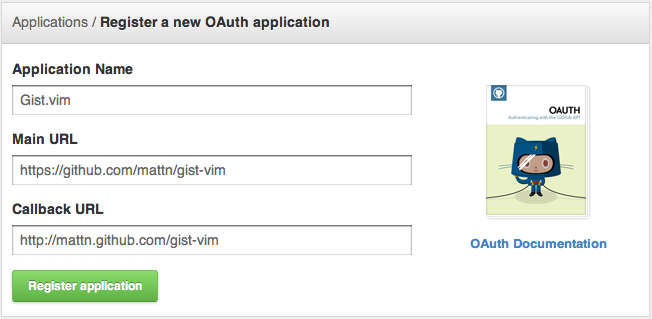
下記のようにClient IDとSecretが生成されます。
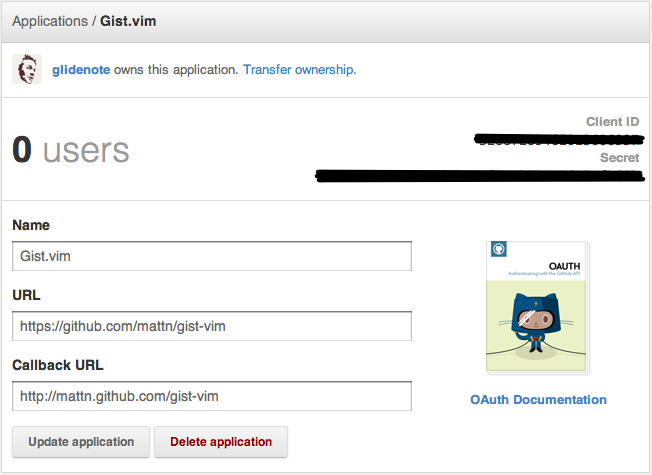
Gist.vimの初期設定
vimを起動し:Gist -lを実行し、初期設定を行います。oauth2を利用するので2を選択し、
先ほど生成したClient IDとSecretを入力。
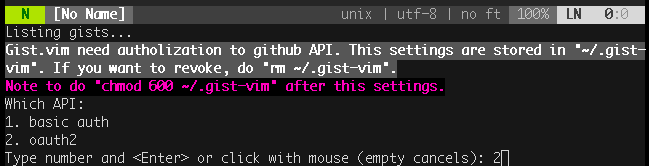
ここでおそらくCallback URLが開かれるはずなんですが、私の環境の問題なのか
g:gist_browser_commandを設定しても、ブラウザにURLが渡されず、
1
| |
と表示され、URLも表示されずPINの取得が出来なかったので、ソースを確認。
下記のようにpostしていたので、ブラウザのアドレスバーに手動で入力。
xxxxxxxxxxxxxxxxxxxxは自分のClient IDです。
1
| |
上記URLにアクセスすると承認画面が出るのでAllowを選択
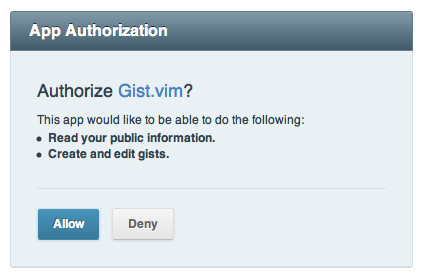
下記のようにPINが表示されるのでコピーして、vim上のGist.vimの初期設定に戻り入力
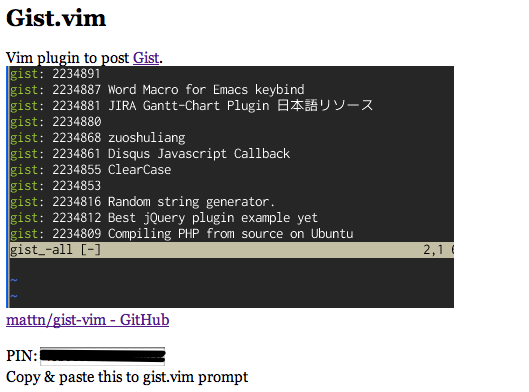
Gist.vimの動作確認
:Gistでpost出来るようになりました。

~/.gist-vimのパーミッションを600に変更
初期設定が終わったら、~/.gist-vimを適切なパーミッションに。
1
| |
これでまた快適生活が送れるようになります。